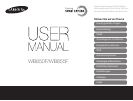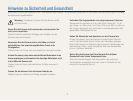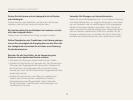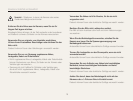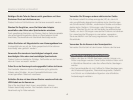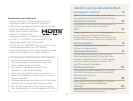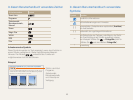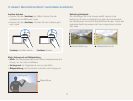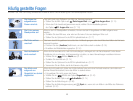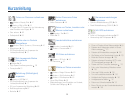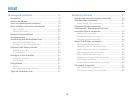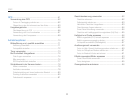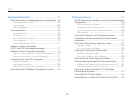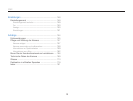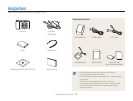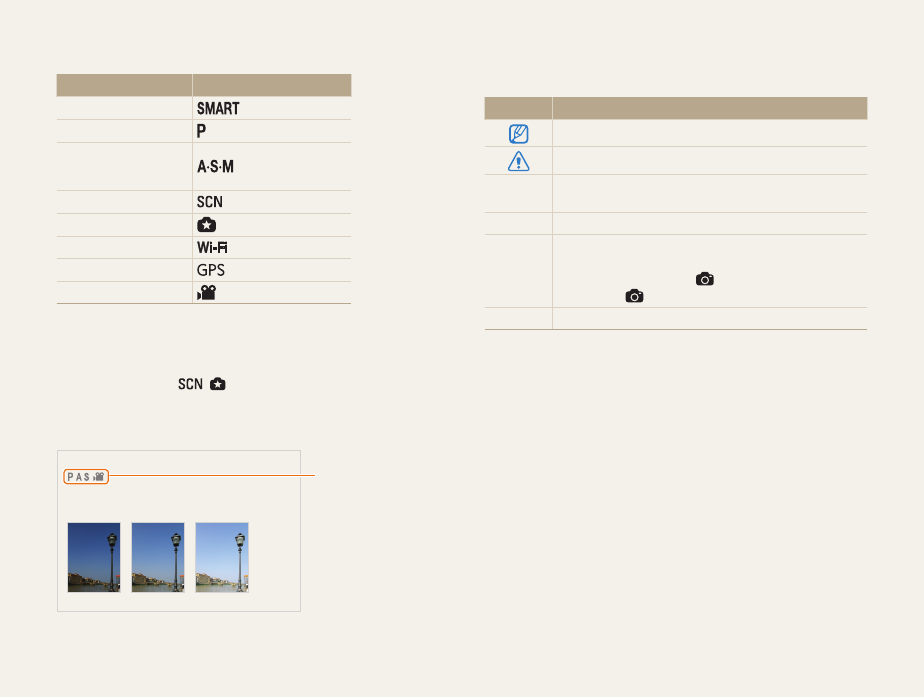
6
In diesem Benutzerhandbuch verwendete Zeichen
Aufnahmemodus Symbol
Smart Auto
Programm
Zeitautomatik,
Blendenautomatik,
Manuell
Szene
Magic Plus
WLAN
GPS
Film
Aufnahmemodus-Symbole
Diese Symbole werden im Text angezeigt, wenn eine Funktion in
einem Modus verfügbar ist. Siehe nachstehendes Beispiel.
Hinweis: Der Modus
, unterstützt die Funktionen
möglicherweise nicht für alle Szenen.
Beispiel:
Aufnahmeoptionen
70
Helligkeit und Farbe anpassen
Lernen Sie, wie Sie die Helligkeit und Farbe anpassen, um eine höhere Bildqualität zu erzielen.
3
Wählen Sie einen Wert aus, um die Belichtungsstärke
anzupassen.
•
Mit zunehmender Belichtung wird das Foto heller.
Zurück Festlegen
EV : 1
4
Drücken Sie [
o
], um die Einstellungen zu speichern.
•
Wenn Sie die Belichtung manuell anpassen, wird die Einstellung
automatisch gespeichert. Eventuell müssen Sie den Belichtungswert
später wieder ändern, um eine Über- oder Unterbelichtung zu
vermeiden.
•
Wenn Sie sich nicht für eine angemessene Belichtung entscheiden
können, wählen Sie die Option AE-Bel.r. (Auto Exposure Bracket)
(S. 79) und nehmen Sie Fotos im Bracket-Modus auf. Die Kamera
nimmt drei Fotos in Folge auf, jedes mit einer anderen Belichtung:
normal, unterbelichtet und überbelichtet. (S. 78)
Belichtungsstärke (EV) manuell anpassen
Je nach Umgebungslichtsituation können Fotos zu hell oder zu
dunkel wirken. In diesen Fällen können Sie Belichtung manuell
anpassen, um bessere Fotos zu erhalten.
Dunkler (-)
Neutral (0)
Heller (+)
1
Drücken Sie im Aufnahmemodus [
m
].
2
Wählen Sie
a
oder
V
→ EV.
Steht in den Modi
Programm,
Zeitautomatik,
Blendenautomatik,
und Videoclip zur
Verfügung.
In diesem Benutzerhandbuch verwendete
Symbole
Symbol Funktion
Zusätzliche Informationen
Sicherheitswarnungen und -hinweise
[ ]
Kameratasten. Beispielsweise repräsentiert [Auslöser]
die Auslösertaste.
( ) Seitenzahl der zugehörigen Informationen
→
Die Reihenfolge der Optionen oder Menüs, die Sie für
die Durchführung eines Schritts auswählen müssen;
zum Beispiel: Wählen Sie
→ Fotogröße (steht für
„Wählen Sie
und anschließend Fotogröße“).
* Anmerkung